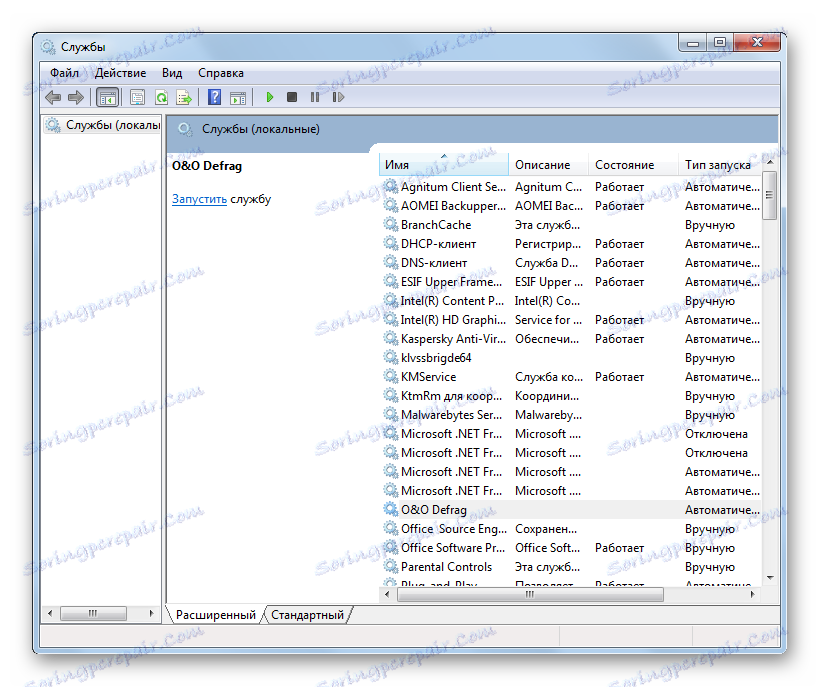غیر فعال کردن سرویس های غیر ضروری در ویندوز 7
خدمات سیستم در ویندوز بسیار بیشتر از نیازهای کاربر است. آنها در پس زمینه آویزان هستند، کار بی فایده انجام می دهند، سیستم و کامپیوتر خود را بارگذاری می کنند. اما تمام سرویس های غیر ضروری را می توان متوقف کرد و به طور کامل غیرفعال کرد تا کمی سیستم را از بین ببرد. سود کوچک خواهد بود، اما در رایانه های بسیار ضعیف، قطعا قابل توجه خواهد بود.
محتوا
حافظه آزاد و سیستم بارگیری
این خدمات تحت پوشش خدماتی قرار می گیرند که کارهای غیرمجاز را انجام می دهند. برای شروع، مقاله راهی برای غیرفعال کردن آنها را ارائه می دهد و سپس یک لیست از موارد توصیه شده برای متوقف کردن در سیستم. برای پیروی از دستورالعمل های زیر، کاربر لزوما نیاز به یک حساب کاربری مدیر یا حقوق دسترسی دارد که به شما امکان تغییرات کاملا جدی در سیستم را می دهد.
خدمات غیر ضروری را متوقف و غیر فعال کنید.
- راه اندازی Task Manager با استفاده از نوار وظیفه. برای انجام این کار، با کلیک راست روی آن کلیک کرده و آیتم مربوطه را در منوی context که ظاهر می شود انتخاب کنید.
- در پنجره ای که باز می شود، بلافاصله به برگه «سرویس ها» بروید، جایی که لیست کارهای انجام شده نمایش داده می شود. ما به دکمه ی همان نام علاقه مند هستیم، که در گوشه پایین سمت راست این برگه قرار دارد، روی یک بار کلیک کنید.
- حالا ما به ابزار سرویس خودمان دسترسی پیدا کردیم. در اینجا قبل از اینکه کاربر به ترتیب حروف الفبا نمایش داده شود، فهرستی از همه خدمات، صرف نظر از حالت آنها، که بسیار ساده است جستجو خود را در چنین آرایه ای بزرگ.
![رابط ابزار خدمات در ویندوز 7]()
راه دیگری برای رسیدن به این ابزار این است که به طور همزمان دکمه های Win و R را در صفحه کلید فشار دهید، پنجره service.msc
services.mscدر پنجره ای که در نوار جستجوی ظاهر می شود وارد کنید و سپس «Enter» را فشار دهید. - توقف و غیرفعال کردن سرویس بر روی مثال «مدافع ویندوز» نشان داده می شود. اگر از یک برنامه ضد ویروس شخص ثالث استفاده می کنید، این سرویس کاملا بی فایده است. پیمایش چرخش موس را به لیست مورد نظر در لیست بکشید، سپس روی نام بر روی آن راست کلیک کنید. در منوی context که ظاهر می شود، "Properties" را انتخاب کنید.
- یک پنجره کوچک باز خواهد شد. تقریبا در وسط، در بلوک "نوع راه اندازی" ، یک منوی کشویی وجود دارد. آن را با کلیک روی دکمه سمت چپ ماوس باز کنید و "غیرفعال" را انتخاب کنید. این گزینه مانع از شروع سرویس به طور خودکار هنگام روشن شدن کامپیوتر می شود. فقط در زیر یک ردیف از دکمه ها، بر روی دوم از سمت چپ کلیک کنید - "توقف" . این فرمان بلافاصله سرویس در حال اجرا را متوقف می کند، فرآیند را با آن متوقف می کند و از RAM آن را تخلیه می کند. پس از آن، در همان پنجره، دکمه های «اعمال» و «OK» را در یک ردیف کلیک کنید.
- مراحل 4 و 5 را برای هر سرویس غیر ضروری تکرار کنید، آنها را از autorun حذف کرده و بلافاصله بارگیری از سیستم را انجام دهید. اما لیست توصیه شده برای غیرفعال کردن سرویسها فقط در زیر است.

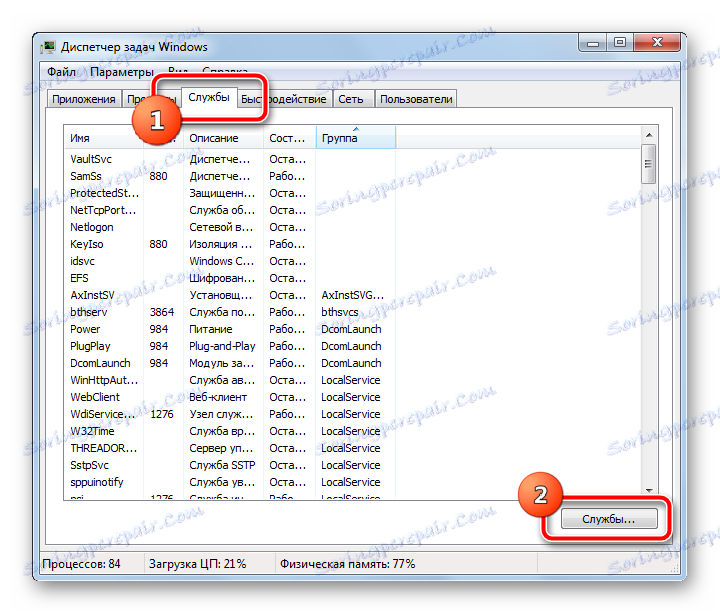


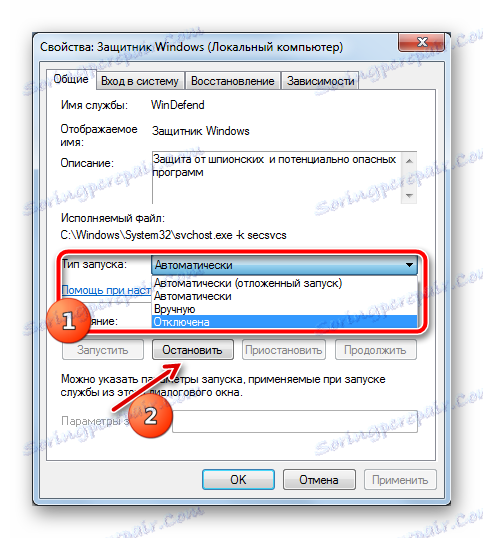
چه خدماتی برای غیر فعال کردن
تمام خدمات را در یک ردیف خاموش نکنید! این می تواند منجر به فروپاشی غیرقابل برگشت سیستم عامل شود، توقف جزئی عملکرد های مهم آن و از دست رفتن اطلاعات شخصی. اطمینان حاصل کنید که توضیحات هر سرویس را در پنجره Properties آن بخوانید!
- جستجوی ویندوز سرویس جستجوی فایل در رایانه است. غیرفعال اگر از برنامه های شخص ثالث استفاده می کنید.
- پشتیبان گیری ویندوز - ایجاد نسخه پشتیبان از فایل های مهم و سیستم عامل خود. روش قابل اعتماد برای ایجاد پشتیبان گیری، روش های بسیار خوبی برای نگاه کردن به مواد پیشنهاد شده در پایین این مقاله نیست.
- مرورگر کامپیوتر - اگر رایانه شما به شبکه خانگی متصل نیست یا به کامپیوترهای دیگر متصل نیست، کار این سرویس بی فایده است.
- ورود ثانویه - اگر سیستم عامل تنها یک حساب کاربری داشته باشد. توجه، دسترسی به حساب های دیگر تا زمانی که سرویس مجددا فعال نشود ممکن نخواهد بود.
- مدیر چاپ - اگر شما از یک چاپگر در این رایانه استفاده نمی کنید.
- NetBIOS Support Module over TCP / IP - سرویس همچنین عملیات دستگاه را در شبکه فراهم می کند، اغلب آن توسط یک کاربر معمولی مورد نیاز نیست.
- ارائه دهنده گروه اصلی شبکه دوباره (این بار فقط گروه اصلی) است. در صورت عدم استفاده، خاموش کنید.
- این سرور در حال حاضر یک شبکه محلی است. از همان استفاده نکنید، آن را بپذیرید.
- خدمات ورودی قرص کامپیوتر یک چیز کاملا بی فایده برای دستگاه هایی است که هرگز با لوازم جانبی حسگر (صفحه نمایش، قرص های گرافیکی و سایر دستگاه های ورودی) کار نکرده است.
- Service Enumerator Service Portable - بعید است از هماهنگ سازی داده ها بین دستگاه های قابل حمل و کتابخانه های ویندوز مدیا پلیر استفاده کنید.
- برنامه زمانبندی ویندوز مدیا مرکز برنامه فراموش شده است که کل سرویس در حال اجرا است.
- سرویس پشتیبانی بلوتوث - اگر شما این دستگاه انتقال داده را نداشته باشید، این سرویس را می توان حذف کرد.
- BitLocker Drive Encryption Service - اگر شما از ابزار رمزگذاری داخلی برای پارتیشن ها و دستگاه های قابل حمل استفاده نکنید، می توانید آن را خاموش کنید.
- خدمات دسکتاپ از راه دور یک فرایند پس زمینه غیر ضروری برای کسانی است که با دستگاه خود از راه دور کار نمی کنند.
- کارت هوشمند یکی دیگر از خدمات فراموش شده است که توسط اکثر کاربران معمولی مورد نیاز نیست.
- تم ها - اگر شما معتقد به سبک کلاسیک هستید و از تم های شخص ثالث استفاده نمی کنید.
- رجیستری از راه دور یک سرویس دیگر برای کار از راه دور است، غیر فعال کردن که به طور قابل توجهی امنیت سیستم را افزایش می دهد.
- فکس - خوب، هیچ سوالی در اینجا وجود دارد، درست است؟
- ویندوز به روز رسانی - می تواند غیرفعال شود اگر شما به دلایلی سیستم عامل را ارتقا ندهید.
این یک لیست اساسی است، خدمات غیر فعال که در آن به طور قابل توجهی امنیت کامپیوتر شما را افزایش می دهد و کمی آن را از بین می برد. و در اینجا مواد وعده داده شده است که شما قطعا نیاز به مطالعه بیشتر برای استفاده صحیح از کامپیوتر است.
بهترین آنتی ویروس رایگان:
Avast Antivirus رایگان
AVG Antivirus رایگان
Kaspersky Free
تمامیت داده:
پشتیبان گیری ویندوز 7
دستورالعمل برای ایجاد پشتیبان از ویندوز 10
سرویسهایی را که مطمئن نیستید خاموش نکنید. اول از همه، آن مربوط به مکانیسم های حفاظت از برنامه های ضد ویروس و فایروال ها است (اگرچه ابزار امنیتی به خوبی پیکربندی شده به شما اجازه نمی دهد که خودتان را غیر فعال کنید). اطمینان حاصل کنید که خدماتی را که تغییر داده اید را بنویسید تا بتوانید همه چیز را در صورت مشکلی روشن کنید.
در رایانه های قدرتمند، دستاوردهای عملکرد ممکن است حتی قابل توجه نباشند، اما ماشین های کار با ماشین های قدیمی تر قطعا یک RAM آزاد و یک پردازنده خالی را احساس خواهند کرد.